Liksom de flesta digitala enheter vi äger använder Mac-datorer cacher för att förbättra prestandan. Dessa cacher byggs upp med tiden och tar upp mycket av ditt utrymme. Dessutom kan de vara skadade, vilket kan orsaka systemfel. Därför kanske du vill veta hur man rensar cacheminnet på Mac datorer.
Cachar kan hjälpa till att förbättra prestandan för webbplatser, applikationer och systemprocesser. De kan vara till hjälp för användare vid vissa tidpunkter. Men om du vill frigör utrymme i din Mac, det är möjligt.
Den här guiden lär dig hur du rensar cacheminnet på Mac-datorer. Vi kommer att prata om manuella metoder för att genomföra denna uppgift. Dessutom kommer vi att ge dig ett rengöringsverktyg som rekommenderas när det gäller att optimera din Macs prestanda.
Del #1: Vad är cacher?Del #2: Vad innebär att rensa ut cacher?Del #3: Hur man rensar cache på Mac: Den manuella metodenDel #4: Det bästa verktyget för att rensa cache på din MacSlutsats
Del #1: Vad är cacher?
cachar är lagringsplatser reserverade för temporär data. Det låter webbläsare, datorer, webbplatser och appar laddas och prestera snabbare. Oavsett om du har en dator, en mobil enhet eller en applikation, finns det någon form av cache som fungerar i bakgrunden för att hjälpa den att fungera på ett optimalt sätt.
Caches hjälper till att enkelt och snabbt hämta data, vilket gör att enheter och applikationer körs snabbare och enklare. Det fungerar som minnesbanker, vilket ger enkel och lokal åtkomst till data istället för att ta tag i den (eller ladda ner den igen) varje gång du öppnar en applikation eller en webbplats.
Vilka är fördelarna med cacher?
Det finns olika fördelar med cacher för användare och enheter, några av dem inkluderar följande:
- Cachar leder till snabbare prestanda. Cacheminne är i huvudsak gjorda för att förbättra systemets prestanda. Till exempel, om lokala kopior av en viss webbplats lagras i din enhet, laddar enheten enkelt lokal data utan att behöva ladda ner dem igen vid efterföljande besök.
- Cachar hjälper till att spara data. Appar sparar vanligtvis data som används nyligen och ofta. Dessa sparas alla mot cachen. Det hjälper saker att köras på ett snabbare sätt och det gör det till och med möjligt för applikationer att fungera när den inte är ansluten till Internet. Cachad data kan användas av appar för att fungera även när du är offline.
- De sparar mycket resurser. Eftersom data lagras för att användas vid en senare tidpunkt, gör cacher enheter mer effektiva. Appen eller enheten behöver inte slösa mycket minne, batteri, tid och andra resurser för att hämta data åt dig. Endast nya filer eller modifierade filer kommer att laddas ner, vilket sparar mycket tid och resurser.
Vilka är nackdelarna med cacher?
Du kanske vill implementera hur man rensar cacheminnet på Mac på grund av dess nackdelar. Några av dem inkluderar följande:
- De tar plats i din enhet. Cache är små lagringsplatser som används av applikationer för tillfällig placering av data. Men med flera appar, webbläsare och systemprocesser i din enhet kan cacheminnet ta upp mycket utrymme i ditt system. Att lära sig hur man rensar cache på Mac kan alltså hjälpa dig att spara utrymme på din enhet.
- Skadade cachar kan orsaka felaktigt beteende i appen. Det finns tillfällen då cachen kan skadas. Om en felaktig fil, till exempel, placeras i cachen, kan denna skadade data orsaka fel, kraschar och felaktig visning av data. Det är därför du kanske vill rensa webbläsarens cacheminne, särskilt om en webbplats inte beter sig.
- Det kan förhindra applikationer och webbläsare från att ladda deras mest uppdaterade version eller data. För det mesta används cachar för att ta tag i filer som inte har ändrats sedan du senast besökte en webbplats eller applikation. Men om applikationen eller webbplatsen bara laddar cacheminnet och inte nya data, kanske du vill rensa cachen på ditt system.
Del #2: Vad innebär att rensa ut cacher?
Som du kanske ser finns det nackdelar med att ha cachar på ditt system. Som sådan, om du tycker att din app eller webbplats inte beter sig eller om cachar tar upp för mycket utrymme i ditt system, kanske du vill rensa bort dem. Att ha för lite lagringsutrymme i ditt system kan påverka dess prestanda, särskilt för datorer och mobila enheter.
Att rensa ut cacheminnet innebär att radera data som lagras i din webbläsare, din app eller ditt systemcache. Det är mycket fördelaktigt eftersom det sparar mer utrymme i ditt system, vilket kan användas för andra filer (eller för nyare cachar).
Nackdelen med att rensa upp din cache är att den tar bort data som sparats i den. Som sådan kommer anpassningar och inställningar du har på en webbplats, webbläsare eller app också att tas bort. Till exempel kan inloggningsuppgifter tas bort från en webbplats eller app när du rensar en cache. Varorna du lagt i din kundvagn (för e-handel webbplatser) och annan anpassning som du har gjort kommer också att tas bort. Detta är dock bara en liten olägenhet, speciellt om webbläsaren eller appen inte beter sig. Du kan lika gärna rensa cachen så att du kan använda den på rätt sätt och enkelt utan besvärliga fördröjningar, kraschar och felaktigt beteende. Fortsätt läsa och lär dig hur du rensar cacheminnet på Mac exakt.
Del #3: Hur man rensar cache på Mac: Den manuella metoden
Det finns olika typer av cacher på MacOS-datorer. Det finns applikationscacher, webbläsarcacher och systemcacher. Vi kommer att prata om de manuella metoderna för hur man rensar cacheminnet på Mac i den här artikeln.
Hur man rensar systemcache på Mac
Systemcachen kan faktiskt ta upp mycket utrymme i ditt system. För att rensa bort dem, följ stegen nedan:
- Besök Finder på din MacOS-dator.
- Välja Go från menyn och välj sedan Gå till mapp.
- I fönstret som visas anger du "~ / Library / Caches” utan citattecken i den. Tryck sedan på GO.
- Mappen Caches öppnas.
- Ta bort alla filer eller mappar som du inte behöver. Ta sedan bort dem i papperskorgen igen för en fullständig borttagning.

Hur man rensar cacher från applikationer på Mac
Program som du installerar i din MacOS-dator kan också ha sina egna cachar. Beroende på vilken app det gäller kan den ta upp mycket utrymme i systemet. Det är bäst att rensa cachen för dessa applikationer för att få tillbaka ditt lagringsutrymme.
Följande steg nedan hjälper dig att rensa cacheminne för enskilda appar på ditt system:
- Besök Finder på din dator och välj GO-menyn.
- Efter det väljer du alternativet som säger GÅ TILL MAPP.
- Mata in "~ / Library / Caches” i sökrutan och tryck på GO.
- Välj en viss app-mapp i huvudmappen Caches.
- Dra den här mappen och dess innehåll till papperskorgen.
- Besök papperskorgen på din MacOS-dator och ta bort mappen (du tog bort i steg 5) igen för en fullständig borttagningsprocess.
Hur man rensar webbläsarcacheminne på MacOS-datorer
Cachar hjälper dig att förbättra din upplevelse för olika webbplatser och e-handelssajter. Det sparar mycket tid och bandbredd. Men om de tar upp mycket av ditt lagringsutrymme kanske du vill ta bort dem. Andra fördelar med att ta bort cache inkluderar att säkra din integritet och dölja din surfaktivitet online.
- Rensa Safari Browser Cache på Mac
- Starta webbläsaren Safari på din dator.
- Välj Safari i dess menyrad och öppna sedan preferenser.
- Välj fliken märkt Advanced Open water.
- Markera rutan som säger "Visa utvecklingsmenyn i menyraden”. Stäng sedan inställningsfönstret för Safari.
- Besök Develop i dess menyrad.
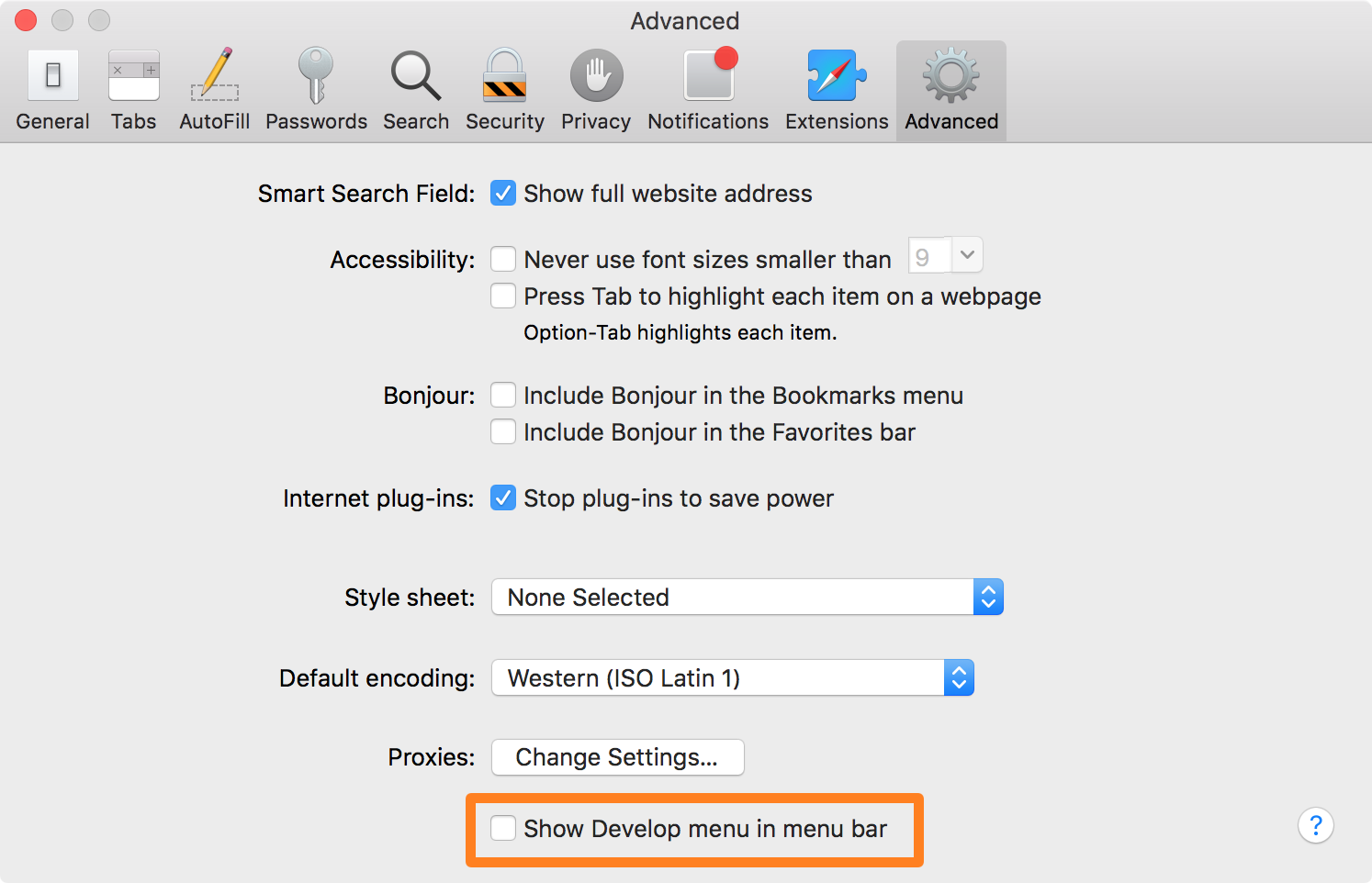
- Rensa Firefox webbläsarcache på Mac
- Öppna din Firefox-webbläsare i MacOS-datorn.
- Tryck meny som ser ut som en hamburgare. Detta finns i den övre högra delen av webbläsaren.
- Välja Inställningar från listan som visas.
- Välj därefter Sekretess och Säkerhet.
- Scrolla mot botten tills du hittar avsnittet om Cookies och webbplatsdata.
- Därefter klickar du på Radera data bredvid den.
- Välj vilken typ av data du vill rensa.
- Slutligen klickar du på Rensa knapp.
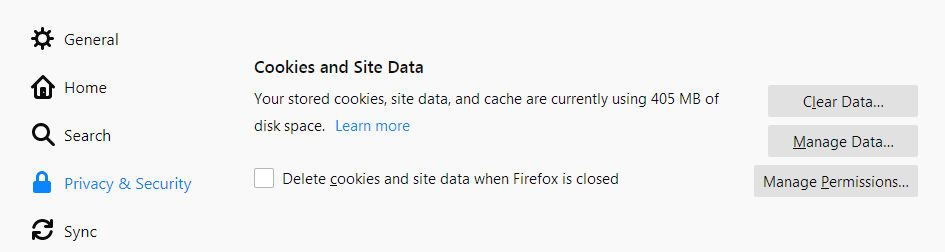
- Rensa Google Chrome Browser Cache på Mac
- Besök webbläsaren Chrome på din MacOS-dator.
- Tryck på i det övre högra avsnittet Snarare som ser ut som tre punkter vertikalt riktade.
- Välj därefter Fler verktyg.
- Välj sedan Rensa surfhistoriken.
- I den övre delen väljer du ett tidsintervall för webbinformationen du vill radera. Eller så kan du också välja "Hela tiden” för att ta bort allt.
- Markera rutorna bredvid "Cachar bilder och filer"Och"Cookies och annan webbplatsdata".
- Tryck på knappen som säger Radera data.
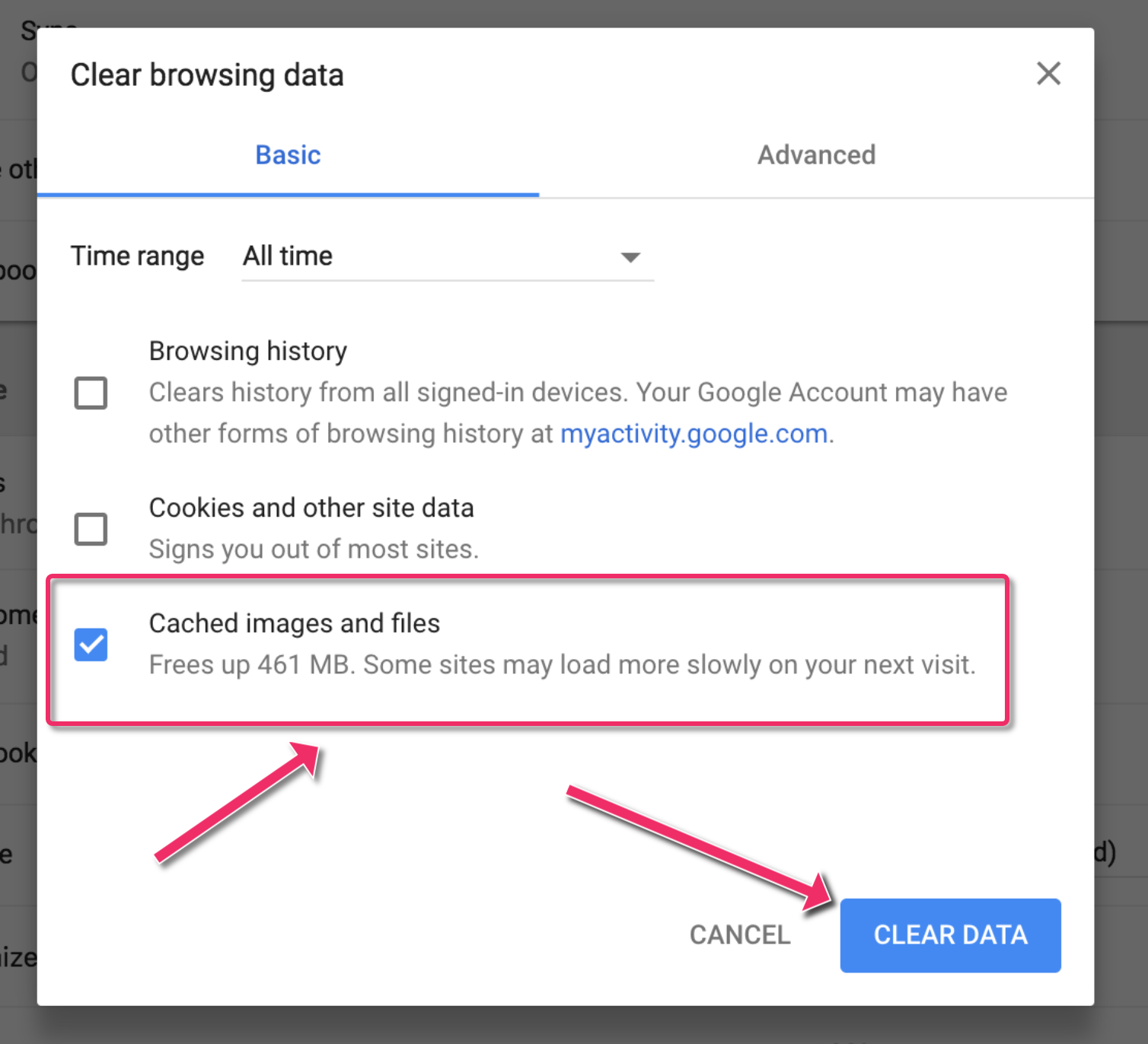
Nu vet du hur man rensar cacheminnet på Mac? Ovanstående lösningar är alla manuella sätt. Nedanför har vi ett automatiskt sätt att göra det. Fortsätt läsa.
Del #4: Det bästa verktyget för att rensa cache på din Mac
Du kan optimera och rensa din Mac med hjälp av TechyCub Mac Cleaner. Enkla klick för att snabba upp din MacBook eller iMac och frigöra lagringsutrymme på din Mac. Det hjälper till att hålla din Mac igång på topp.
Mac Cleaner
Skanna din Mac snabbt och rensa enkelt skräpfiler.
Kontrollera den primära statusen för din Mac inklusive diskanvändning, CPU-status, minnesanvändning, etc.
Snabba upp din Mac med enkla klick.
Gratis nedladdning
Det finns otaliga platser där skräp och andra typer av avfall kan samlas på din Mac. Detta utöver en överväldigande mängd lagringsplatser. Vem har ork och tid att bläddra igenom filer och mappar varje gång? Av denna anledning, TechyCub Mac Cleaner är nödvändigt och viktigt. Detta verktyg är fokuserat på rengöring och optimering. Detta bästa och gratis programvara för datorrengöring syftar också till att hjälpa användare att bli av med meningslösa appar och data så att din Mac har mer lagringsutrymme.
Genom att eliminera systemtrassel, upptäcka och ta bort onödiga objekt som gamla iOS-säkerhetskopior, stora och gamla filer, hitta dubbletter eller liknande fotografier, avinstallera onödiga program och deras rester, TechyCub Mac Cleaner lyckas spara en respektabel mängd diskutrymme.
Skydd är förinstallerat i detta verktyg. Endast filer som säkert kan tas bort kommer att väljas. Det gör till och med din Mac snabbare. Det ger din Mac ett uppsving genom att ta bort de gamla skräpfilerna.
Här är hur man rensar cacheminnet på Mac Använder Mac Cleaner:
- Ladda ner, installera, lita på och kör TechyCub Mac Cleaner-verktyget på din dator.
- Papperskorgen på din Mac kommer att skannas av verktyget när du väljer Junk Cleaner och klickar på SCAN knapp.
- Du kan sortera papperskorgen på din Mac efter kategorier som fotocache, programcache, e-postcache, systemcache, e-postbilagor, iTunes-cache, systemloggar, användarloggar, iTunes-säkerhetskopior och iTunes-nedladdningar när skanningen är klar.
- Välj vilken fil du vill ta bort, eller klicka bara på "Markera allt" för att ta bort alla skräpfiler.
- När du klickar på REN knapp, TechyCub Mac Cleaner tar snabbt bort filerna du har valt.
- När rengöringsprocessen är klar visas ett nytt popup-fönster och säger "Rengörs klar". I det här fönstret kan du kontrollera hur mycket utrymme som rensades just nu och hur mycket utrymme som nu är tillgängligt på din hårddisk. Klicka bara på knappen Granska för att återgå till sidan med skanningsresultat om du vill ta bort fler filer.

Så här använder du verktyget för att rensa webbläsarcachen i din MacOS-dator:
- Ladda ned och installera TechyCub Mac Cleaner på din dator. Öppna den och kolla in huvudanvändargränssnittet.
- Skanna hela din Macs webbläsarhistorik efter körning Integritetspolicy. Stäng alla öppna webbläsare om du använder dem den här gången för att rensa bort ytterligare ansluten information.
- Efter genomsökningen kommer du att se en lista över alla dina webbläsare, senast använda objekt och programbehörigheter till vänster. I Chrome, Safari, Firefox eller andra webbläsare kan du kontrollera all webbläsarinformation som automatiskt fyllningsvärde, cookies, historik över nedladdade filer, inloggningshistorik, sökhistorik och besökshistorik.
- När du väljer den data du vill radera och klickar på REN knappen, elimineras den valda webbinformationen omedelbart.
- Hur många filer som rensades och hur mycket utrymme som nu är tillgängligt på din hårddisk visas båda i en "Rengörs klar" pop-up fönster.

Folk läser också En komplett guide om hur man rensar Photoshop-cache 5 sätt att rensa Instagram-cache helt GRATIS 2023
Slutsats
Den här guiden har lärt dig om cacher och hur man rensar cacheminnet på MacOS-datorer. Vi pratade om de manuella metoderna för att ta bort webbläsarcacher, appcacher och systemcacher.
Förutom det pratade vi också om hur man enkelt tar bort cachar och skräpfiler TechyCub Mac Cleaner. Detta är ett utmärkt MacOS-datoroptimeringsverktyg som gör att du kan ta bort skräpfiler, avinstallera appar och rensa webbläsarcacheminne.
TechyCub Mac Cleaner är värt att kolla in om du vill att din MacOS-dator ska köras i toppform! Ta tag i verktyget nu och se till att din MacOS är snabb och skarp!
